Puppy Linux - это легкая и быстрая операционная система, которая может быть установлена на флешку. Это отличное решение для тех, кто хочет иметь переносную операционную систему, которая будет всегда под рукой.
Установка Puppy Linux на флешку удивительно проста. Вам понадобится только немного свободного места на флешке и некоторое время. Кроме того, это бюджетный способ получить доступ к операционной системе, так как Puppy Linux является бесплатным программным обеспечением.
Когда вы устанавливаете Puppy Linux на флешку, вы получаете возможность работать на своем персональном компьютере с любого места, где есть компьютер с возможностью загрузки с USB. Это особенно полезно для путешественников, студентов или профессионалов, которым требуется постоянный доступ к своей операционной системе и приложениям.
Puppy Linux - компактная операционная система для установки
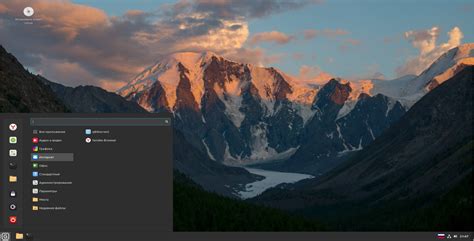
Установка Puppy Linux на флешку не занимает много времени. Вам потребуется скачать образ операционной системы с официального сайта, затем записать его на флешку с помощью специальной программы, такой как Rufus или Unetbootin. После этого просто вставьте флешку в компьютер и перезагрузите систему. Puppy Linux будет загружаться с флешки, не затрагивая данные на жестком диске.
Основное преимущество Puppy Linux - его малый объем. Обычно дистрибутив занимает всего несколько сотен мегабайт, что позволяет устанавливать его на самые компактные флешки. При этом, несмотря на свои размеры, Puppy Linux имеет вполне солидный набор предустановленного софта, включая браузер, офисные приложения, мультимедийные проигрыватели и многое другое.
Благодаря своей мобильности и простоте установки, Puppy Linux стал популярным выбором для пользователей, которые часто путешествуют или работают на разных компьютерах. Также эту операционную систему удобно использовать для выполнения различных задач в автономном режиме, например, для восстановления данных или тестирования оборудования.
Подбор флешки для установки Puppy Linux

При выборе флешки для установки Puppy Linux необходимо обратить внимание на несколько ключевых характеристик, которые обеспечат стабильную и эффективную работу операционной системы:
| 1. Ёмкость | Объем флешки должен быть достаточным для установки Puppy Linux. Рекомендуется выбирать флешку объемом от 8 ГБ и выше, чтобы иметь достаточно места для установки дополнительных программ и хранения персональных данных. |
| 2. Скорость записи и чтения | Для оптимальной производительности системы рекомендуется выбирать флешки с высокой скоростью записи и чтения. Наиболее предпочтительными являются флешки со скоростью записи и чтения не менее 10 Мб/сек. |
| 3. Надежность и качество | Выбирайте флешки из надежных производителей с хорошей репутацией. Флешка должна быть изготовлена из качественных материалов, иметь защиту от влаги и ударов, чтобы обеспечить долгий срок службы. |
| 4. Совместимость | Удостоверьтесь, что выбранная флешка совместима с вашим компьютером. Обратите внимание на тип подключения (USB 2.0 или USB 3.0) и операционную систему. |
Соблюдая эти рекомендации, вы сможете выбрать флешку, которая идеально подойдет для установки и использования Puppy Linux. Не забывайте также про резервное копирование важных данных перед установкой системы!
Подготовка флешки перед установкой Puppy Linux

Прежде чем приступить к установке Puppy Linux на флешку, необходимо провести подготовительные шаги. Правильно подготовленная флешка позволит вам осуществить установку операционной системы быстро и без проблем.
1. Проверьте флешку на наличие важных данных. Установка Puppy Linux потребует форматирования флешки, поэтому перед началом установки обязательно скопируйте все данные с флешки на компьютер или другое надежное хранилище.
2. Загрузите программу для записи образа на флешку. Вам понадобится специальное программное обеспечение, которое позволяет записывать образ операционной системы на флешку. Рекомендуется использовать программы, такие как Rufus или Etcher, которые легко настраиваются и обеспечивают высокое качество записи образа.
3. Форматируйте флешку. Перед записью образа операционной системы на флешку необходимо отформатировать ее в соответствии с требованиями системы. В большинстве случаев требуется форматировать флешку в файловую систему FAT32, которая наиболее совместима с Puppy Linux.
4. Вставьте флешку в компьютер и запустите программу для записи образа. Подключите флешку к своему компьютеру, откройте выбранную программу для записи образа и следуйте инструкциям на экране. Укажите путь к скачанному образу операционной системы и выберите флешку в качестве устройства записи.
5. Дождитесь окончания записи образа. После того, как процесс записи образа будет завершен, дождитесь окончания операции перед извлечением флешки из компьютера. Убедитесь, что запущенные процессы, связанные с флешкой, завершены, и только после этого можно извлекать флешку из компьютера.
Теперь ваша флешка полностью готова для установки Puppy Linux. Вы можете перейти к следующему шагу и начать установку операционной системы на выбранное устройство.
Загрузка и установка Puppy Linux на флешку
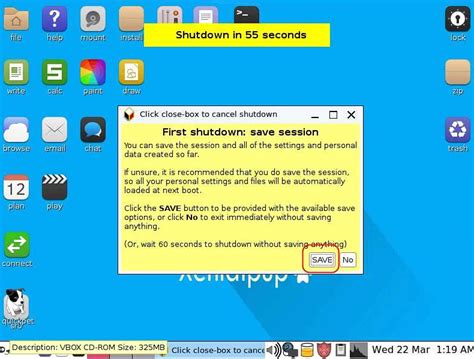
Чтобы начать процесс установки, вам понадобится загрузочный образ Puppy Linux и программное обеспечение для создания загрузочной флешки. Вы можете найти загрузочный образ на официальном сайте проекта Puppy Linux.
- Загрузите и установите программу для создания загрузочной флешки, такую как Rufus или UNetbootin.
- Подключите флешку к компьютеру и запустите программу для создания загрузочной флешки.
- Выберите загрузочный образ Puppy Linux, который вы загрузили ранее.
- Выберите флешку в качестве целевого устройства для создания загрузочного диска.
- Убедитесь, что все настройки корректны, а затем нажмите на кнопку "Старт" или "Создать", чтобы начать процесс создания загрузочной флешки.
- После завершения процесса создания загрузочной флешки, вы можете отключить ее от компьютера и подключить ее к другому компьютеру для установки Puppy Linux.
Для установки Puppy Linux на компьютер с флешки, вам необходимо настроить загрузку с внешних устройств. Зайдите в BIOS компьютера и настройте загрузку с USB-устройства. Затем перезагрузите компьютер с подключенной загрузочной флешкой.
После загрузки с флешки выберите опцию установки Puppy Linux. Следуйте инструкциям на экране, чтобы выбрать язык, разбить жесткий диск на разделы и установить операционную систему.
После завершения процесса установки, вы сможете запустить Puppy Linux с флешки на любом компьютере. Вы можете сохранить свои настройки и файлы на флешке, чтобы иметь доступ к ним в любое время и на любом компьютере.
Преимущества установки Puppy Linux на флешку

1. Переносимость: Установка Puppy Linux на флешку позволяет создать портативную операционную систему, которую можно использовать на различных компьютерах без необходимости установки на жесткий диск. Это особенно удобно, если вы часто перемещаетесь или работаете с общедоступными компьютерами.
2. Быстрый запуск и работа: Puppy Linux изначально разработан для работы на слабых компьютерах, поэтому его запуск и работа намного быстрее, чем у большинства других операционных систем. Даже на старых или устаревших компьютерах Puppy Linux может обеспечить плавную и быструю работу.
3. Экономия ресурсов: Puppy Linux очень легкий и требует минимальное количество ресурсов системы для работы. Это позволяет использовать его на компьютерах с ограниченными ресурсами, что может быть полезно, если у вас старый компьютер или ограниченный бюджет для модернизации оборудования.
4. Резервное копирование и восстановление: Установка Puppy Linux на флешку позволяет создать резервную копию вашей системы и использовать ее для восстановления в случае сбоев или потери данных. Это может быть особенно полезно, если у вас нет возможности регулярно создавать резервные копии на внешние носители.
5. Легкий и удобный доступ к файлам: Флешка с установленным Puppy Linux можно использовать для хранения и доступа к файлам с любого компьютера. Это позволяет легко передавать файлы, работать с ними и сохранять изменения без необходимости перемещения данных с одного компьютера на другой.
6. Кастомизация и дополнительные возможности: Puppy Linux предлагает широкий выбор приложений и программного обеспечения, которые можно устанавливать и использовать по вашему выбору. Вы можете настроить и адаптировать систему под свои нужды, добавить необходимые инструменты и расширения без лишнего груза для системы.
В итоге, установка Puppy Linux на флешку - это одно из самых удобных и экономичных решений для получения мобильной и функциональной операционной системы.
Частые проблемы и их решение при установке Puppy Linux на флешку

Установка Puppy Linux на флешку может стать простым и удобным способом использования операционной системы на различных компьютерах. Однако, в процессе установки могут возникать некоторые проблемы, которые могут вызывать затруднения для пользователей. В этом разделе мы рассмотрим частые проблемы и предоставим их решения.
| Проблема | Решение |
|---|---|
| 1. Не удалось запустить установку с флешки | Проверьте, что флешка корректно подключена и правильно отформатирована в файловой системе FAT32. Помимо этого, убедитесь, что BIOS вашего компьютера настроен для загрузки с USB-устройств. Попробуйте также использовать другую флешку или порт USB. |
| 2. Ошибка при загрузке операционной системы | Перезагрузите компьютер и попробуйте повторить установку Puppy Linux с флешки. Если ошибка повторяется, проверьте состояние вашей флешки и ее совместимость с вашим компьютером. Также обратите внимание, что возможно требуется обновление BIOS. |
| 3. Проблемы с Wi-Fi | Если у вас возникают сложности с подключением к Wi-Fi, проверьте настройки сети в Puppy Linux и убедитесь, что верно введены все данные для подключения к сети. Попробуйте также обновить драйверы Wi-Fi-адаптера с помощью специфических инструментов операционной системы. |
| 4. Неудачная установка программ | Если у вас возникают проблемы с установкой программ, убедитесь, что вы используете поддерживаемые пакеты и правильно следуете инструкциям. Если проблема продолжается, обратитесь к документации или сообществу Puppy Linux для получения дальнейшей помощи. |
| 5. Проблемы с обновлениями и безопасностью | Убедитесь, что вы устанавливаете регулярные обновления операционной системы Puppy Linux, чтобы быть в безопасности и получить последние исправления. Если у вас возникают проблемы с обновлениями, проверьте подключение к интернету и выполните обновление через менеджер обновлений. |
Возможно, у вас возникнут другие проблемы при установке Puppy Linux на флешку. В таком случае, рекомендуется обратиться к документации или обсудить проблему на форуме поддержки операционной системы. Следуя указанным решениям, вы сможете успешно установить Puppy Linux и получить удобную рабочую среду на своей флешке.
Быстрая работа Puppy Linux на флешке

Когда вы устанавливаете Puppy Linux на флешку, вы получаете полноценную операционную систему, которая полностью загружается в оперативную память компьютера. Это означает, что операционная система работает невероятно быстро, поскольку доступ к данным осуществляется напрямую из памяти, а не с использованием медленных жестких дисков.
Быстрый доступ к данным является ключевым преимуществом Puppy Linux на флешке. Вы можете запустить операционную систему всего за несколько секунд, и работа с приложениями будет мгновенной. Это идеально подходит для тех, кто хочет максимально эффективно использовать свое время и получить быстрые результаты.
Кроме того, использование флешки для установки Puppy Linux обеспечивает гибкость и портативность. Вы можете брать флешку с операционной системой с собой и работать на любом компьютере, где есть возможность загрузки с USB. Это особенно полезно для тех, кто часто путешествует или работает в разных местах.
Регулярное обновление и обслуживание Puppy Linux на флешке

При использовании Puppy Linux на флешке стоит помнить о необходимости регулярного обновления и обслуживания системы для оптимальной работы. В этой статье мы расскажем о нескольких простых шагах, которые помогут вам поддерживать вашу систему в хорошем состоянии.
1. Установите обновления системы. Периодически проверяйте наличие обновлений для вашей версии Puppy Linux и устанавливайте их. Обновления часто содержат исправления ошибок, улучшения производительности и новые функции, поэтому их установка очень важна.
2. Очищайте временные файлы. В процессе использования системы на флешке могут накапливаться временные файлы, которые занимают место на диске. Регулярно очищайте временные файлы, например, с помощью утилиты Clean Master, чтобы освободить место и улучшить производительность.
3. Удаляйте неиспользуемые программы. Если вы не используете какие-либо программы, удаляйте их с флешки. Они занимают лишнее место и могут замедлять работу системы. В Puppy Linux есть удобный менеджер программ, который позволяет легко управлять установленными приложениями.
4. Проверяйте целостность файловой системы. Время от времени проверяйте целостность файловой системы на флешке, чтобы обнаружить и исправить возможные ошибки. Для этого можно использовать утилиту fsck, доступную в Puppy Linux. Регулярная проверка поможет предотвратить повреждение данных и снизить риск потери информации.
5. Создавайте резервные копии важных данных. Не забывайте делать резервные копии ваших важных данных. В случае какой-либо проблемы с флешкой или системой вы сможете восстановить файлы с помощью резервной копии. Puppy Linux предлагает несколько методов создания резервных копий, выберите подходящий для вас.
Следуя этим простым рекомендациям, вы сможете поддерживать вашу систему Puppy Linux на флешке в отличном состоянии, обеспечивая стабильную работу и защиту ваших данных.
Экономия средств при использовании Puppy Linux на флешке

Первое преимущество состоит в том, что для работы с Puppy Linux не требуется приобретение лицензионных версий софта. Большая часть необходимых приложений и программ уже встроена в систему. Это означает, что вы экономите средства, которые могли бы быть потрачены на приобретение офисных программ, антивируса и прочего ПО.
Однако, экономия не заканчивается на отсутствии затрат на программное обеспечение. В связи с тем, что Puppy Linux занимает небольшой объем памяти (обычно менее 300 МБ), можно использовать флешку с невысокой емкостью. Это значительно экономит ваши средства, поскольку вы можете приобрести флешку меньшей емкости по более низкой цене. Например, флешка на 16 ГБ будет намного дешевле, чем аналогичная модель на 64 ГБ.
Кроме того, установка Puppy Linux на флешку позволяет сэкономить на обслуживании и ремонте компьютера. Система не требует большого объема памяти, процессора и графических ресурсов, что повышает ее производительность. Это помогает отодвинуть момент обновления компьютера или покупку нового устройства на более продвинутую операционную систему.
Возможности расширения функционала Puppy Linux на флешке

Существует множество способов расширения возможностей Puppy Linux на флешке. Один из них - установка дополнительных приложений и пакетов. Puppy Linux поддерживает установку пакетов в формате PET, которые можно легко найти и загрузить из интернета. Эти пакеты могут добавить в систему новые программы, утилиты и драйверы, позволяющие работать с различным оборудованием.
Еще одним способом расширения функционала Puppy Linux является настройка рабочего окружения. При помощи специальных настроек можно изменить расположение панелей инструментов, добавить или удалить ярлыки на рабочем столе, настроить горячие клавиши и т.д. Это позволяет адаптировать систему под свои индивидуальные потребности и предпочтения.
Также в Puppy Linux есть возможность установки дополнительных языковых пакетов. Это особенно полезно для тех, кто работает на разных языках или изучает иностранные языки. Установка языковых пакетов позволяет легко переключаться между разными языками интерфейса и использовать встроенные переводчики.
Наконец, одной из самых мощных возможностей расширения функционала Puppy Linux является создание собственной сборки системы. С помощью специальных инструментов и скриптов можно создать кастомизированную версию Puppy Linux с предустановленными приложениями, специфическими настройками и дополнительными функциями. Это позволяет создать собственную уникальную систему, идеально подходящую для своих нужд.
| Преимущества расширения функционала Puppy Linux на флешке: |
|---|
| • Добавление новых приложений и пакетов |
| • Настройка рабочего окружения |
| • Установка дополнительных языковых пакетов |
| • Создание собственной сборки системы |